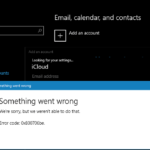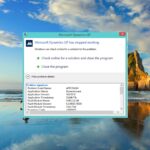- DCFWinService está disponible como parte del paquete de soporte para laptops Dell.
- Puede experimentar un uso elevado de la CPU por parte del servicio debido a problemas de compatibilidad.
- Para solucionar el problema, realice un inicio limpio en su PC y desinstale Dell Foundation Service.
El DCFWinService que ocupa una parte de los recursos de la CPU es un problema molesto del que se quejan los usuarios, ya que afecta el rendimiento del sistema. Es común en las computadoras Dell porque el servidor es parte del conjunto de soporte para las computadoras portátiles Dell. No obstante, puede solucionar el problema con los pasos de esta guía.
Además, puede estar interesado en nuestra guía sobre cómo descargar y reparar Dell.SupportAssist.Client.Plugin.IDiags.dll en PC con Windows.
¿Qué es Dcfwinservice?
DCFWinService, también conocido como Dell Foundation Software Windows Service, es parte del paquete de soporte para las laptops Dell.
Es una herramienta que brinda sugerencias a los usuarios de Dell sobre varias cosas en la computadora. Además, el proceso DCFWinService no es un componente o servicio integrado de Windows, por lo que no está disponible en algunas PC.
¿Qué causa el alto uso de CPU de DCfwinservice?
Muchos factores pueden ser responsables del alto uso de la CPU por parte del proceso DCFWinService en su PC. La más común es la siguiente:
- Problemas con el servicio básico de Dell – Si el servicio Dell Foundation está desactualizado o comprometido, afectará sus operaciones, lo que hará que utilice más recursos de CPU de lo esperado y provocará que el sistema funcione con lentitud.
¿Cómo puedo arreglar el alto uso de CPU de DCFwinservice?
Antes de realizar cualquier paso avanzado, le recomendamos que observe las siguientes comprobaciones preliminares:
- Realizar un arranque limpio – Iniciará la PC con un mínimo de drivers y programas, lo que le permitirá determinar si el software de terceros está interfiriendo con el servicio de Windows de Dell Foundation Software.
- Desactivar aplicaciones en segundo plano – Detener otras aplicaciones que se ejecutan en segundo plano puede ayudar a mejorar el rendimiento de la aplicación DCFWinService.
Si las comprobaciones anteriores no pueden solucionar el problema, continúe con la solución a continuación:
1. Deshabilitar DCFWinService
- Presione la tecla Windows + R para abrir el Correr cuadro de diálogo y escriba servicios.msc en la barra de texto, luego presione Entrar para abrir Servicios.
- Desplácese hacia abajo y haga doble clic en el DCFWinService en la lista.

- Ve a la Tipo de inicio pestaña y seleccione Desactivado del menú desplegable. Luego, haga clic en el Detener botón, Aplicary luego toque DE ACUERDO.

Deshabilitar DCFWinService en el Centro de servicios detendrá sus procesos en su computadora y reparará su alto uso de CPU.
2. Desinstale Dell Foundation Services
- Presione la tecla de Windows, escriba Panel de control, y lanzarlo.
- Seleccionar Desinstalar un programa bajo Programas.

- Navegar a servicios de la fundación dell, haga clic en él, luego seleccione Desinstalar.

- Confirme que desea desinstalar Dell Foundation Services y espere hasta que se complete la desinstalación.
- Reinicie su PC y verifique si persiste el alto uso de la CPU.
La desinstalación de Dell Foundation Services elimina el programa y sus componentes para que no se ejecuten en la computadora.
A veces, es posible que deba restablecer Windows 11 a su configuración de fábrica en su PC para solucionar este problema.
En conclusión, puede consultar nuestro artículo sobre cómo descargar y actualizar los drivers Dell para Windows 11. Además, tenemos una descripción general completa de las computadoras portátiles Dell atascadas al reiniciar y las formas de solucionarlo.
Si tiene más preguntas o sugerencias, por favor déjelas en la sección de comentarios.